DCP-J132W
Vanliga frågor & felsökning |
Skanna ett dokument och spara den skannade bilden i en mapp på en lokal hårddisk eller nätverkshårddisk (för Windows)
Du kan skanna ett dokument och spara den skannade bilden i en önskad mapp med ControlCenter4. Klicka på länken nedan för det ControlCenter4-användargränssnitt som du använder för att se mer information.
OBS: Illustrationer som visas nedan är från en representativ produkt och shown below are from a representative product and operating system, and may differ from your Brother machine and operating system.
Standardläge:
- Lägg i dokumentet.
- Klicka på fliken Scan (Skanna).
- Välj dokumenttyp och skanningsstorlek.
-
Klicka på Skanna.
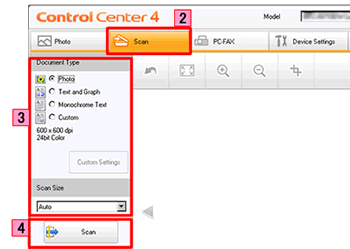
- Den skannade bilden visas i bildvisaren. Bekräfta och redigera (vid behov) den skannade bilden.
-
Klicka på Spara.
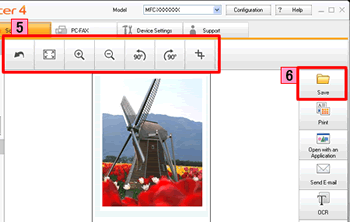
-
Dialogrutan Spara visas. Konfigurera inställningarna och klicka på OK. Bilden sparas i den mapp du har valt i inställningsfönstret.
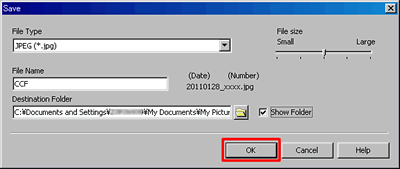
Filtyp
Välj filtyp för den skannade bilden i listrutan Filtyp . Följande filtyper är tillgängliga:
Note Tillgängliga filtyper varierar beroende på din Brother-maskin och ditt operativsystem.- Windows-bitmapp (*.bmp)
- JPEG (*.jpg)
- TIFF (*.tif)
- TIFF-flersidig (*.tif)
- Bärbar nätverksgrafik (*.png)
- PDF (*.pdf)
- Högkomprimerad PDF (*.pdf)
- Säker PDF (*.pdf)
- Sökbar PDF (*.pdf)
- XML Paper Specification (*.xps)
- Microsoft Office Word (*.docx)
-
Microsoft Office PowerPoint (*.pptx)
Obs!- XML Paper Specification är tillgängligt för Windows Vista eller senare, eller när du använder program som stöder XML Paper Specification Files.
- Om du ställer in filtypen till JPEG, PDF eller Secure PDF kan du konfigurera Filstorlek.
- Om du ställer in filtypen på TIFF eller TIFF flersidigkan du välja "okomprimerad" eller "komprimerad".
- Sökbar pdf är ett filformat som innehåller textdatalagret över en skannad bild. Lagret gör det möjligt att söka i texten i bilddata. Inställningen för OCR-språk måste vara inställd så att den matchar det sökspråk som du vill använda för den sökbara PDF-filen.
- Om du vill välja sökbar PDF måste du installera Nuance PaperPort™ eller Presto! PageManager installerat på datorn. Nuance PaperPort™ eller Presto! Programvaran PageManager medföljer din Brother-maskin på CD-skivan.
Filnamn
Konfigurera den prefixtext som används för filnamnet på den skannade bilden i rutan Filnamn .
Destinationsmapp
Ställ in mappen för att spara den skannade bilden i rutan Destination Folder (målmapp ).
Avancerat läge:
- Lägg i dokumentet.
- Klicka på fliken Scan (Skanna).
-
Klicka på (Fil).
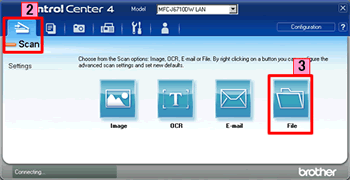
-
Dialogrutan för skanningsinställningar visas. Du kan konfigurera skanningsinställningarna i den här dialogrutan. Om du vill förhandsgranska och konfigurera den skannade bilden markerar du rutan Förskanning .
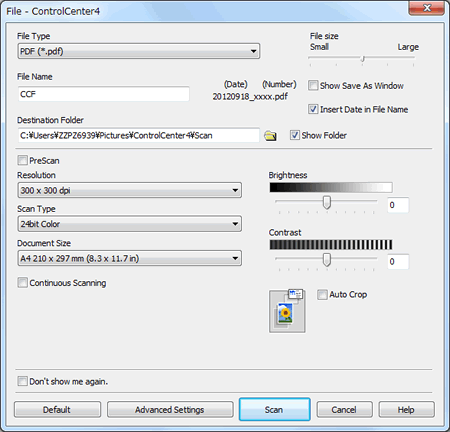
- Klicka på Skanna. Bilden sparas i den mapp du har valt.
